JDK与Tomcat在虚拟机内的安装教程
注:准备工作-下载Xftp并关联数据库的ip
1、将JDK与Tomcat的安装包导入
1.1、建文件夹
/opt目录:这是给主机额外安装软件所摆放的目录
在/opt目录下面新建两个目录,分别放置安装包和压缩包 mkdir bigdata install
bigdata:放置压缩包 install:放置安装包
1.2、将安装包导入
在Xftp里面,将安装包导入后,可以在数据库的install里面看到

1.3、将安装包压缩到bigdata内
由于两个安装包都属于.tar.gz类型 用命令tar -zxvf xxx.tar.gz -C path实现解压
-C 切换路径(否则默认解压在当前目录下面)

2、配置环境变量
注:由于软件名过长 可以改名
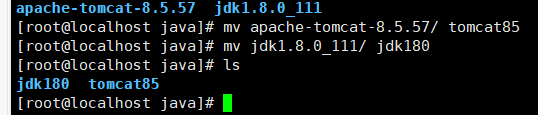
2.1、进入配置文件
vi /etc/profile
2.2、进行环境变量配置
export JAVAHOME=/opt/bigdata/java/jdk180 export TOMCATHOME=/opt/bigdata/java/tomcat85 export PATH=$JAVAHOME/bin:$TOMECATHOME/bin:$PATH export CLASSPATH=.:$JAVAHOME/lib/dt.jar:$JAVAHOME/lib/tools.jar
2.3、激活环境变量
source /etc/profile
检查配置结果如下则成功:java -version

2.4、检查tomcat是否安装成功
在tomcat85的bin/目录下面执行 ./startup.sh
虚拟机内将显示 Tomcat started 同时可以在网页上输入ip:8080(tomcat端口默认为8080),网页将跳出tomcat 的信息,即安装成功



